- 绿色版查看
- 绿色版查看
- 绿色版查看
- 绿色版查看
- 绿色版查看
注意事项:
使用mac安装或下载应用软件的朋友时常会遇到下面三中报错情况,小编在这给大家提供了解决方案帮助大家解决mac报错问题:
1、“...软件已损坏,无法打开,你应该将它移到废纸篓”
2、“打不开xxx软件,因为Apple无法检查其是否包含恶意软件”
3、“打不开xxx软件,因为它来自身份不明的开发者”
遇到上面三种情况不用慌张,跟着小编一起操作,轻松解决。
1、将电脑设置中的任何来源开启。开启任何来源。
2、开启任何来源会解决绝大多数软件报错的情况,如果不奏效,说明需要通过执行命令行代码来绕过应用签名认证。 执行命令绕过ios的公证Gatekeeper。
3、以上操作如果还未能解决,那么需要关闭SIP系统完整性保护才可以。

CrossOver 19 Mac软件功能
1、一键安装
CrossOver拥有一个一键安装技术,它可以让用户在安装Windows 程序时,使用更加顺畅和便捷,也更为简单,省去了很多繁复的步骤;
2、无缝集成
安装好的windows软件,与桌面环境融为一体,轻松实现跨平台的复制粘帖和文件互通;
3、全速运行
CrossOver可以让软件全速运行,没有性能损耗,在您喜欢的系统上使用您熟悉的应用;
4、运行Windows应用再也不必重启
通过CrossOver安装windows软件像运行原生应用一样,无论是Mac还是linux系统,都可以直接运行使用,非常方便快捷。
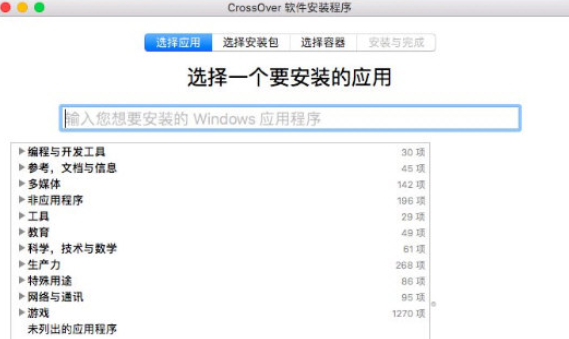
CrossOver 19 Mac软件特色
无需重启
像运行原生应用一样,直接从您的 Mac 或 Linux 系统上运行您的 Windows 应用。
一键安装
只要点一下“安装”按钮,就可以从海量兼容中心中安装您想要的应用程序。
高速运行
不必再单独运行一个 Windows操作系统,从而摆脱双启动的繁琐和虚拟机的卡顿。
无缝集成
Mac / Linux 和 Windows 文档之间无缝剪切和粘贴,实现跨平台的文件互通。
全方位售后
我们有专业的客服人员协助您解决购买、安装和使用的问题。

CrossOver 19 Mac常见问题
问:怎么卸载?
答:1、找到想要删除的软件所在容器,单击左下方的减号按钮。或者右击容器,会出现一个下拉菜单,包括复制、重命名和删除,选择删除软件就可以了。
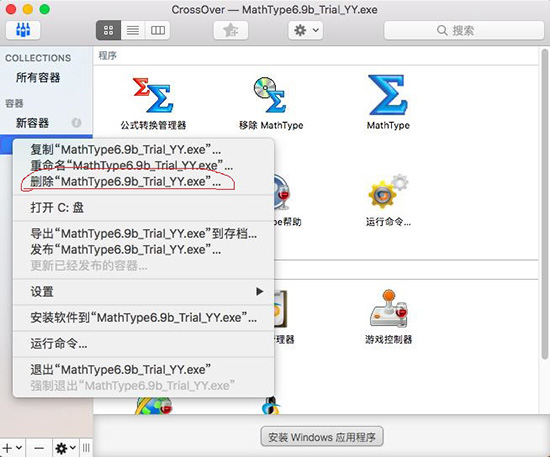
2、接下来会跳出一条提醒消息,问您是否删除……软件,您只需要点击删除即可删除软件。

CrossOver 19 Mac更新日志
1.修复部分bug
2.优化了部分功能
华军小编推荐:
CrossOver 19 Mac是一款不错的系统工具软件,感兴趣的同学快下载使用吧,相信你一定会喜欢上的。Mac OS X、CrossOver Pro For Mac、CleanMyMac、Boot Camp、易我数据恢复软件也是不错的软件,推荐同学们下载使用。






































有用
有用
有用